- Ορισμένοι χρήστες ανέφεραν το σφάλμα Twitch 0x20B31181 στο Xbox και διάφοροι λόγοι μπορούν να εξηγήσουν γιατί εμφανίζεται.
- Ο έλεγχος της σύνδεσής σας στο Διαδίκτυο είναι το πρώτο πράγμα που πρέπει να κάνετε για να το διορθώσετε.
- Η παρουσία του προφίλ και οι ρυθμίσεις Απορρήτου και Ασφάλεια στο Διαδίκτυο είναι σημαντικές, επομένως φροντίστε να τις προσαρμόσετε ανάλογα.
- Η εκκαθάριση των αποθηκευμένων δεδομένων του Twitch αποδείχθηκε ότι επιλύει γρήγορα το σφάλμα Twitch 0x20B31181 σε ορισμένες περιπτώσεις.
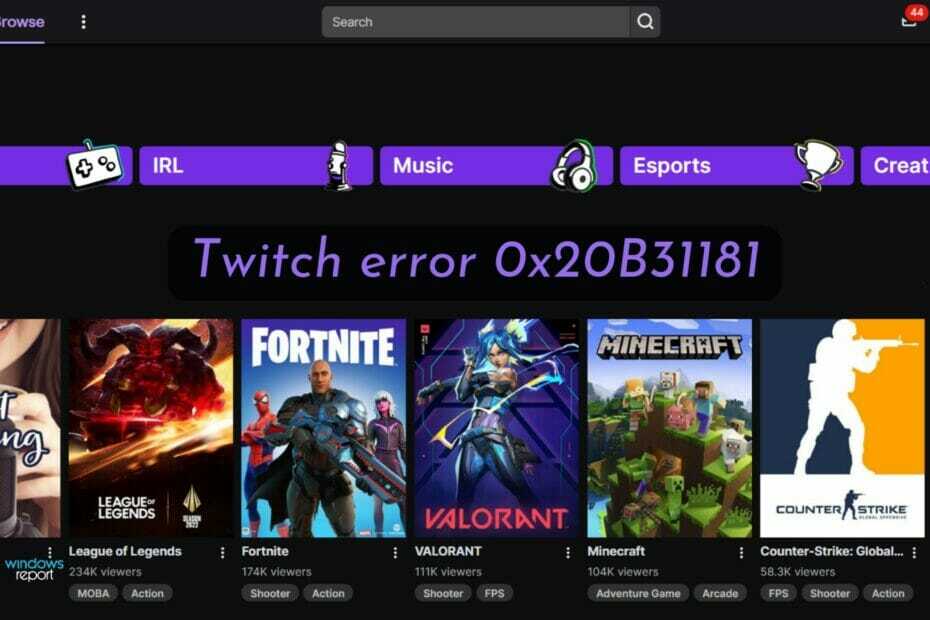
Τράβηγμα είναι μια από τις μεγαλύτερες διαδικτυακές πλατφόρμες ροής. Εκατοντάδες, αν όχι χιλιάδες streamers προσπαθούν να διασκεδάσουν εκατομμύρια θεατές σε καθημερινή βάση.
Οι streamers μπορούν να μεταδίδουν το παιχνίδι χρησιμοποιώντας διαφορετικές συσκευές: υπολογιστές, κονσόλες, κινητά τηλέφωνα ή tablet. Ωστόσο, φαίνεται ότι ορισμένοι από αυτούς αντιμετώπισαν ένα πρόβλημα όταν προσπαθούσαν να μεταδώσουν μέσω Xbox One και το μήνυμα σφάλματος λέει ως εξής:
Ο λογαριασμός σας δεν επιτρέπεται να εκπέμπει – πρέπει να είστε ενήλικας για να μεταδώσετε μέσω Xbox One – Ελέγξτε τις ρυθμίσεις του λογαριασμού σας για τυχόν περιορισμούς περιεχομένου Κωδικός σφάλματος: 0x20B31181
Σε μια προσπάθεια να διορθώσουμε το σφάλμα Twitch 0x20B31181 στο Xbox, συγκεντρώσαμε αυτήν τη λίστα με γρήγορες λύσεις. Πριν τα ανακαλύψουμε βήμα προς βήμα, ας ρίξουμε μια ματιά σε μερικούς λόγους που εξηγούν γιατί μπορεί να εμφανιστεί αυτό το σφάλμα.
Γιατί εμφανίζεται το σφάλμα Twitch 0x20B31181 στο Xbox;
- Προβλήματα που σχετίζονται με τη σύνδεση στο Διαδίκτυο – Σε αυτήν την περίπτωση, θα πρέπει μόνο να ελέγξετε τη σύνδεσή σας στο Διαδίκτυο και να τη ρυθμίσετε σωστά. Θα ανακαλύψετε πώς να το κάνετε αργότερα σε αυτόν τον οδηγό.
- Η παρουσία προφίλ έχει ρυθμιστεί στο Off – Φαίνεται ότι το σφάλμα που παρουσιάσαμε μπορεί να οφείλεται σε ορισμένες μη συμβατές ρυθμίσεις παρουσίας προφίλ. Για να εκτελέσετε κανονικά το Twitch με Xbox, θα πρέπει να βεβαιωθείτε ότι η παρουσία του προφίλ σας είναι ενεργοποιημένη.
- Ρυθμίσεις απορρήτου και διαδικτυακής ασφάλειας – Σε ορισμένες περιπτώσεις, αυτά εμπόδιζαν τις ενέργειες των χρηστών. Επομένως, θα πρέπει να επιτρέψετε ορισμένες σχετικές επιλογές.
- Προσωρινά σφάλματα – Όπως κάθε άλλο λογισμικό, τόσο το Twitch όσο και το Xbox ενδέχεται να παρουσιάσουν προβλήματα εισαγωγής. Σε αυτήν την περίπτωση, το καλύτερο που έχετε να κάνετε είναι να επανασυνδέσετε τους λογαριασμούς σας.
- Τα αποθηκευμένα δεδομένα Twitch μπλοκάρουν τη διαδικασία που θέλετε να εκτελέσετε – Μπορεί επίσης να υπάρχουν ορισμένα στοιχεία που περιορίζουν τη δραστηριότητά σας, γι' αυτό συνιστάται να τα διαγράψετε.
Πώς μπορώ να διορθώσω το σφάλμα Twitch 0x20b31181 στο Xbox;
1. Ελέγξτε τη σύνδεσή σας στο Διαδίκτυο
1.1 Μέσω των ρυθμίσεων Xbox
- Πατήστε το κουμπί Xbox και μετά ανοίξτε Ρυθμίσεις.
- Πλοηγηθείτε στο Δίκτυο.
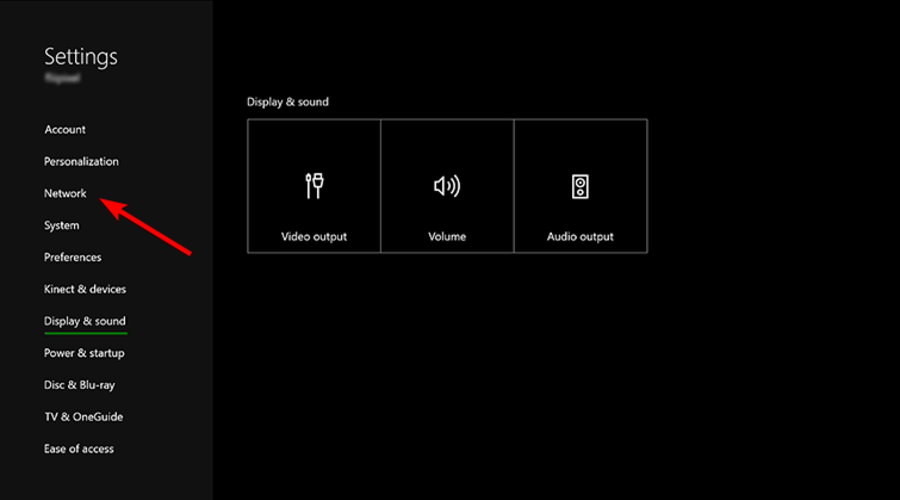
- Παω σε Ρυθμίσεις δικτύου.
- Επιλέγω Δοκιμή σύνδεσης δικτύου.
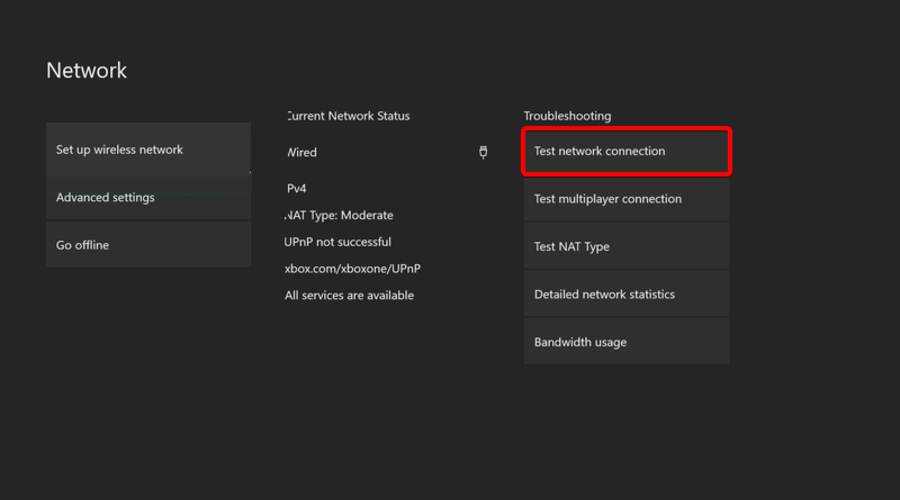
- Αναλύστε τα αποτελέσματα και δείτε αν έχετε αξιοπρεπή ταχύτητα λήψης/φόρτωσης και ping.
1.2 Ρυθμίστε σωστά τη σύνδεσή σας στο Διαδίκτυο
- Χρησιμοποιήστε μια ενσύρματη σύνδεση αντί για Wi-Fi
- Επικοινωνήστε με τον πάροχο διαδικτύου εάν παρατηρήσετε μη φυσιολογική δραστηριότητα στο διαδίκτυο.
2. Αλλάξτε την παρουσία του προφίλ σας σε Διαδικτυακό
- Πατήστε το κουμπί Xbox και, στη συνέχεια, επιλέξτε τον παίκτη παίκτη σας
- Επιλέγω Το ΠΡΟΦΙΛ μου.
- Τώρα, επιλέξτε να Εμφανιστείτε στο διαδίκτυο.
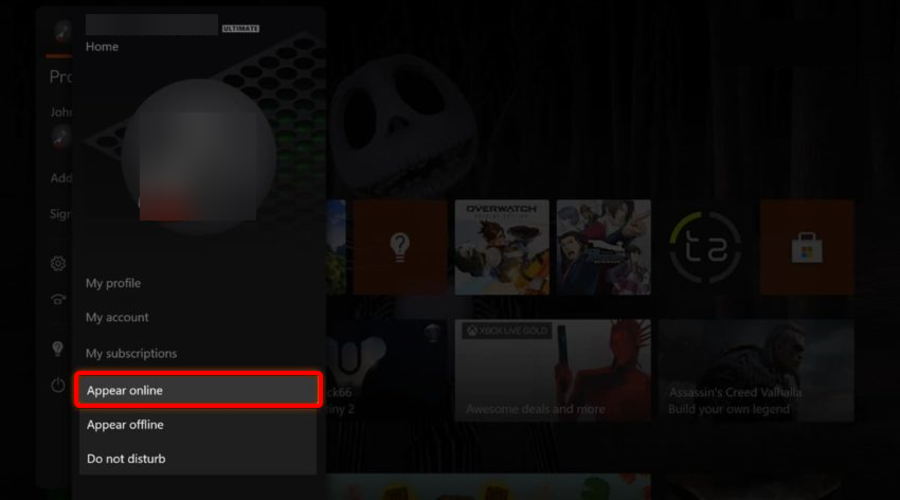
3. Αλλάξτε τις ρυθμίσεις Απορρήτου και Ασφάλεια στο Διαδίκτυο
- Πατήστε το κουμπί Xbox και μετά ανοίξτε Ρυθμίσεις
- Παω σε Απόρρητο και διαδικτυακή ασφάλεια.
- Σειρά Μετάδοση παιχνιδιού προς την Επιτρέπω.
- Σειρά Μοιραστείτε περιεχόμενο που δημιουργήθηκε με χρήση Kinect προς την Επιτρέπω.
4. Επανασυνδέστε τους λογαριασμούς
4.1 Αποσυνδέστε τους λογαριασμούς σας
- Πατήστε το κουμπί Xbox και μετά ανοίξτε Ρυθμίσεις
- Παω σε λογαριασμός.
- Επιλέγω ΑΠΟΣΥΝΔΕΣΗ [η ετικέτα παίκτη σας]
4.2 Εκτελέστε έναν κύκλο λειτουργίας στο Xbox One
- Απενεργοποιήστε την κονσόλα από το κουμπί Xbox Power της κονσόλας
- Αφήστε την κονσόλα απενεργοποιημένη για περίπου 10 δευτερόλεπτα
- Ενεργοποιήστε ξανά την κονσόλα.
Συνδέστε ξανά τον λογαριασμό σας στο Twitch με τον λογαριασμό Xbox
5. Διαγραφή αποθηκευμένων δεδομένων Twitch
- Πατήστε το κουμπί Xbox και, στη συνέχεια, επιλέξτε Σπίτι
- Παω σε Τα παιχνίδια και οι εφαρμογές μου.
- Πάτα το Μενού κουμπί στο Twitch και, στη συνέχεια, επιλέξτε να Διαχείριση εφαρμογής.
- Κάτω από Αποθηκευμένα δεδομένα στα δεξιά, επιλέξτε την κατάλληλη ετικέτα παιχνιδιού.
- Πάτα το Μενού κουμπί.
- Επιλέγω Διαγραφή αποθηκευμένων δεδομένων
- Εναλλακτικά, μπορείτε να επιλέξετε Απεγκατάσταση και στη συνέχεια εγκαταστήστε ξανά την εφαρμογή Twitch.
Ποιους άλλους κωδικούς σφάλματος Twitch μπορώ να συναντήσω στο Xbox;
- Κωδικός σφάλματος εφαρμογής Twitch 995f9a12 – Αυτό είναι ένα κοινό πρόβλημα που φαίνεται ότι στις περισσότερες περιπτώσεις εμφανίζεται μετά την πραγματοποίηση κάποιων αλλαγών όπως η αντικατάσταση του εμφανιζόμενου ονόματος ή η απενεργοποίηση του λογαριασμού twitch.
- Κωδικός σφάλματος Twitch 61d3870c στο Xbox – Εάν το αντιμετωπίσετε ποτέ, πρέπει να ξέρετε ότι θα λάβετε το ακόλουθο μήνυμα: ΚΑΤΙ ΠΗΓΕ ΣΤΡΑΒΑ. Λυπούμαστε πολύ. συνέβη κάτι απροσδόκητο. 61D3870C.
Ελπίζουμε ότι ο οδηγός μας σας βοήθησε να διορθώσετε το πρόβλημα μετάδοσης Twitch στο Xbox One σας. Εάν σας άρεσε αυτό το άρθρο, αφήστε ένα σχόλιο στην ενότητα σχολίων παρακάτω.


